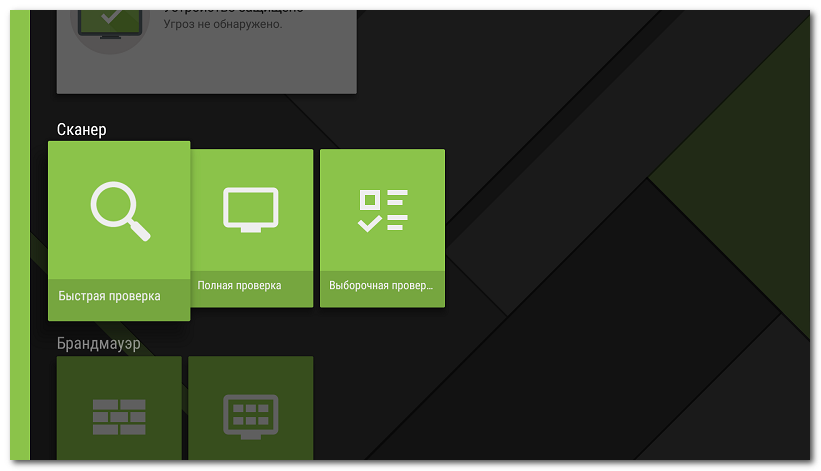Проверка системы по запросу пользователя осуществляется с помощью компонента Сканер Dr.Web. Он позволяет производить быстрое или полное сканирование файловой системы, а также проверять отдельные файлы и папки.
Рекомендуется периодически пользоваться функцией сканирования файловой системы, если компонент SpIDer Guard какое-то время был неактивен. Обычно при этом достаточно проводить быструю проверку системы.
Проверка
Чтобы проверить систему, на главном экране Dr.Web выберите пункт Сканер (см. Рисунок 37), а затем одну из следующих опций:
•Быстрая проверка. Сканировать только установленные приложения.
•Полная проверка. Сканировать все файлы системы.
•Выборочная проверка. Сканировать отдельные файлы и папки. Необходимо выбрать объект для проверки в появившемся окне.
Вы можете проверить всю папку целиком. Для этого выберите опцию Проверить папку. Чтобы перейти на один уровень выше, выберите опцию Наверх.
Если на вашем устройстве открыт root-доступ, вы можете выбрать для проверки папки /sbin и /data, расположенные в корневой папке.
По окончании сканирования на экран выводится следующая информация:
•Количество проверенных объектов.
•Количество обнаруженных угроз.
•Время запуска сканирования.
•Длительность сканирования.
Чтобы открыть результаты проверки, выберите OK.
Настройки Сканера Dr.Web
Для доступа к настройкам Сканера Dr.Web на главном экране Dr.Web выберите Разное > Настройки > Сканер (см. раздел Настройки Dr.Web на Android TV).
Статистика
Приложение регистрирует события, связанные с работой Сканера Dr.Web (тип и результаты проверки, обнаружение угроз безопасности). Действия приложения отображаются в разделе События на вкладке Статистика, отсортированные по дате (см. раздел Статистика).